win10兼容性怎么设置,win10兼容性设置的方法
时间:2016-09-24 来源:互联网 浏览量:
win10兼容性怎么设置?win10做为新系统,有些应用程序还没有支持,难免会出现不兼容的情况,今天小编给大家介绍win10兼容性设置图文教程,帮助大家解决win10兼容性问题!
win10兼容性设置的方法:
1、打开这台电脑,在磁盘中找到不兼容程序的文件夹,鼠标左键双击文件夹,在兼容的程序文件上点击鼠标右键然后再选择“兼容性疑难解答”选项。
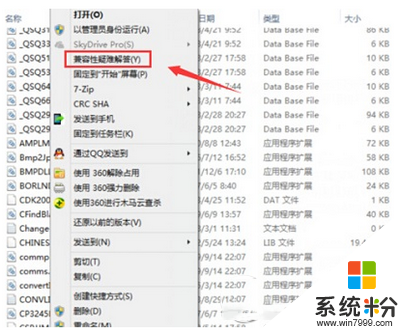
2、弹出程序兼容性疑难解答提示框,显示正在检测问题,检测完后鼠标左键点击选择故障排除选项中“尝试建议的设置”。
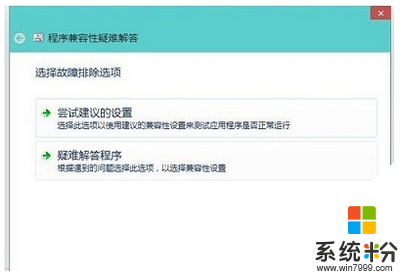
3、检测到该程序的兼容模式为WIN7,然后鼠标左键点击"测试程序",如果能正常运行的话,再点击"下一步"。
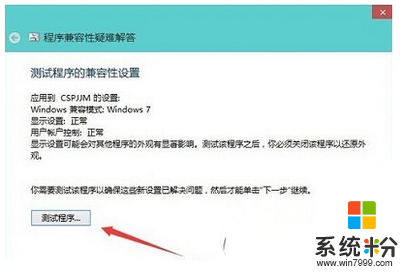
4、故障排除完成后,鼠标左键点击“是,为此程序保存这些设置”。
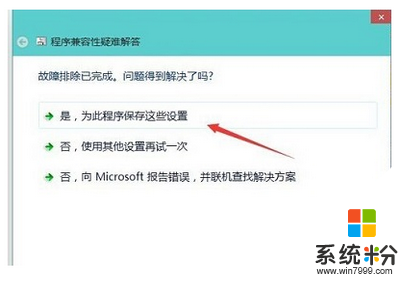
5、然后会显示正在检测其他问题。稍微等待一会就会修复成功。
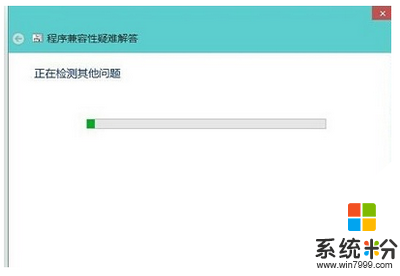
6、疑难解答完成,显示不兼容程序已修复。修复成功后关闭窗口以后就能正常的打开程序了。
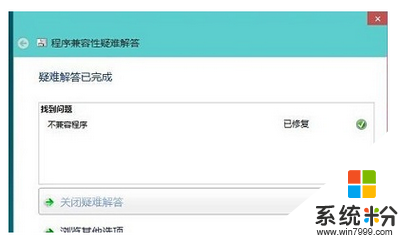
关于【win10兼容性怎么设置】这就跟大家分享完了,身边有小伙伴遇到同样的问题的话,可以将上述的教程分享给他们。还有其他的官方电脑系统下载后使用的技巧想了解的话,欢迎上系统粉官网查看。
我要分享:
相关教程
- ·win10兼容性怎么设置?win10兼容性不好的解决方法!
- ·win10怎么设置浏览器兼容性 如何在win10系统中设置浏览器的兼容性模式
- ·win10如何设置兼容性视图模式|win10设置兼容性视图的方法
- ·Win10系统如何设置软件以兼容性模式运行?Win10兼容性设置方法
- ·win10 microsoft edge兼容性设置 Win10自带的Edge浏览器如何设置为兼容模式
- ·Win10兼容性视图设置在哪?
- ·桌面文件放在d盘 Win10系统电脑怎么将所有桌面文件都保存到D盘
- ·管理员账户怎么登陆 Win10系统如何登录管理员账户
- ·电脑盖上后黑屏不能唤醒怎么办 win10黑屏睡眠后无法唤醒怎么办
- ·电脑上如何查看显卡配置 win10怎么查看电脑显卡配置
win10系统教程推荐
- 1 电脑快捷搜索键是哪个 win10搜索功能的快捷键是什么
- 2 win10系统老是卡死 win10电脑突然卡死怎么办
- 3 w10怎么进入bios界面快捷键 开机按什么键可以进入win10的bios
- 4电脑桌面图标变大怎么恢复正常 WIN10桌面图标突然变大了怎么办
- 5电脑简繁体转换快捷键 Win10自带输入法简繁体切换快捷键修改方法
- 6电脑怎么修复dns Win10 DNS设置异常怎么修复
- 7windows10激活wifi Win10如何连接wifi上网
- 8windows10儿童模式 Win10电脑的儿童模式设置步骤
- 9电脑定时开关机在哪里取消 win10怎么取消定时关机
- 10可以放在电脑桌面的备忘录 win10如何在桌面上放置备忘录
win10系统热门教程
- 1 W10系统电脑一直重启怎么办,W10系统解决循环重启的方法
- 2 Win10正式版怎么让壁纸自动换?Win10壁纸自动切换设置方法!
- 3 为什么win10只有重启后才能进入系统 求助wp开机蓝屏重启的解决方法
- 4Win10系统服务和组策略空白无显示的解决方法
- 5激活windows 10 教育版 win10教育版激活方法
- 6Ghost Win10系统下载 迅雷地址!
- 7win10 32位office卸载及64位office2016安装激活的方法
- 8win10怎么连接xp的打印机 XP系统如何在WIN10上连接打印机
- 9Win10如何一次选中多个文件夹?电脑一次选中多个文件夹的方法!
- 10要查看win10电脑硬盘读写速度该怎么办 查看win10电脑硬盘读写速度的方法
最新win10教程
- 1 桌面文件放在d盘 Win10系统电脑怎么将所有桌面文件都保存到D盘
- 2 管理员账户怎么登陆 Win10系统如何登录管理员账户
- 3 电脑盖上后黑屏不能唤醒怎么办 win10黑屏睡眠后无法唤醒怎么办
- 4电脑上如何查看显卡配置 win10怎么查看电脑显卡配置
- 5电脑的网络在哪里打开 Win10网络发现设置在哪里
- 6怎么卸载电脑上的五笔输入法 Win10怎么关闭五笔输入法
- 7苹果笔记本做了win10系统,怎样恢复原系统 苹果电脑装了windows系统怎么办
- 8电脑快捷搜索键是哪个 win10搜索功能的快捷键是什么
- 9win10 锁屏 壁纸 win10锁屏壁纸设置技巧
- 10win10系统老是卡死 win10电脑突然卡死怎么办
